Tworzenie skrótu na komputerach Ubuntu

- 1216
- 293
- Pan Ludwik Żak
Drodzy przyjaciele, dzisiaj spróbujemy dowiedzieć się, jak stworzyć skrót na pulpicie Ubuntu. Ale zanim cokolwiek zrobił, zaleca się lepsze zapoznanie się z podstawowymi pojęciami. Jeśli jednak wiesz, co to jest skrót i dlaczego jest on potrzebny, możesz natychmiast przejść do następnego bloku, gdzie będą już wykonywane działania praktyczne.

Etykiety na komputerze komputerowej przyspieszają pracę z aplikacjami.
Przez resztę powiemy ci, czym jest skrót. Jeśli byłeś użytkownikiem systemu operacyjnego Windows z Microsoft, prawdopodobnie pamiętasz słynną tabelę systemową. Mieszkają różne ikony, po naciśnięciu, na których otworzyły się odpowiednie usługi. Na przykład, jeśli klikniesz podwójnie naciskając przycisk myszy wzdłuż ikony „kosz”, wówczas ten sam folder został uruchomiony w nowym oknie, wyświetlając wszystkie pliki zdalne.
Ale co zrobić z programami i grami? Jak je uruchomić, jeśli taka odznaka zostanie kiedyś zniknie? Oczywiście należy go zainstalować. Oczywiście zawsze możesz przejść do folderu źródłowego, w którym plik znajduje się, aby uruchomić określoną aplikację, ale nie jest to wygodne, aby to zrobić. Zwłaszcza, gdy niektóre programy są codziennie uruchamiane. Okazuje się, że potrzebujesz przewodu, który zmniejsza tę ścieżkę z pulpitu do miejsca przechowywania pliku. To taki przewodnik, który obsługuje etykieta.
Bardzo łatwo było utworzyć takie skróty na pulpicie Windows: możesz po prostu kliknąć plik za pomocą odpowiedniego przycisku myszy, wybrać element „Wyślij” i kliknąć „Utwórz skrót”. Lub po prostu naciśnij prawy -kliknij na pulpicie i wybierz „skrót”, ustaw parametry dla niego, a wszystko będzie gotowe. Ale co zrobić właściciele Ubuntu? Dowiedzmy się razem.
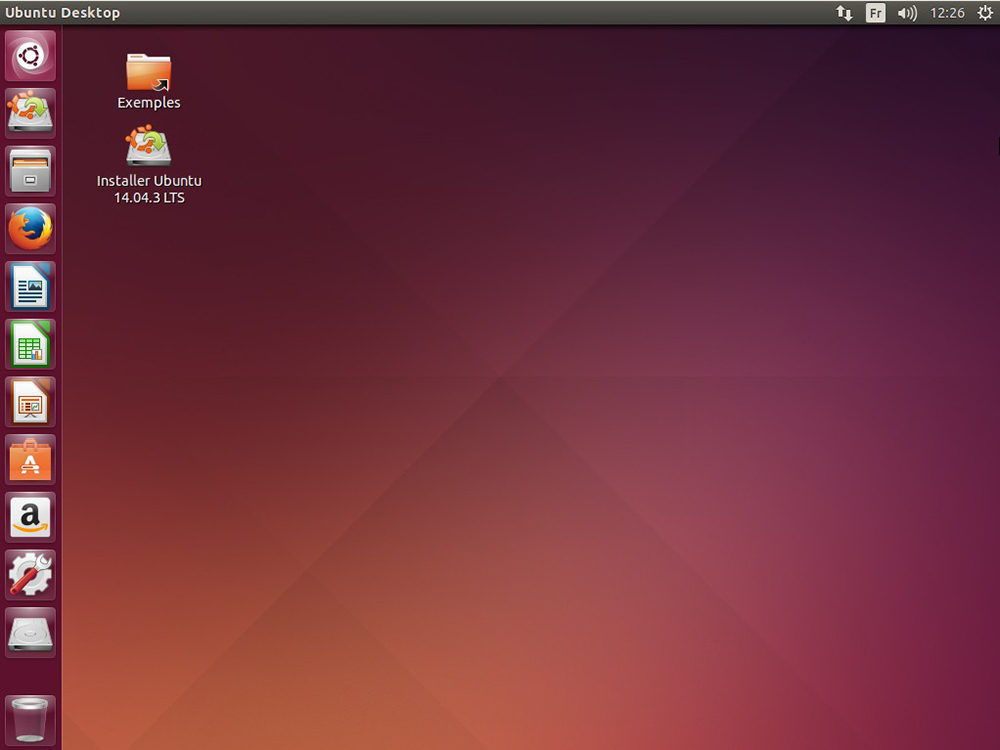
Utwórz na komputerze
Pierwsza metoda
Więc rozważ najłatwiejszy sposób, który pozwoli ci to zrobić. Ale natychmiast ostrzegaj, że nie jest odpowiedni dla wszystkich. W niektórych wersjach systemu operacyjnego ta metoda po prostu nie działa. Dlatego możesz spróbować szczęścia i sprawdzić jego wydajność:
- Uruchom menu główne za pomocą panelu programowego po lewej stronie.
- Otwórz kartę, w której znajdują się wszystkie programy i poszukaj niezbędnych. Na przykład może to być przeglądarka Google Chrome.
- Za pomocą lewego przycisku myszy przeciągnij ikonę aplikacji na pulpit w dowolnym miejscu. Później możesz go przenieść wszędzie.
- Teraz możesz sprawdzić wydajność zainstalowanego skrótu. Gotowy!
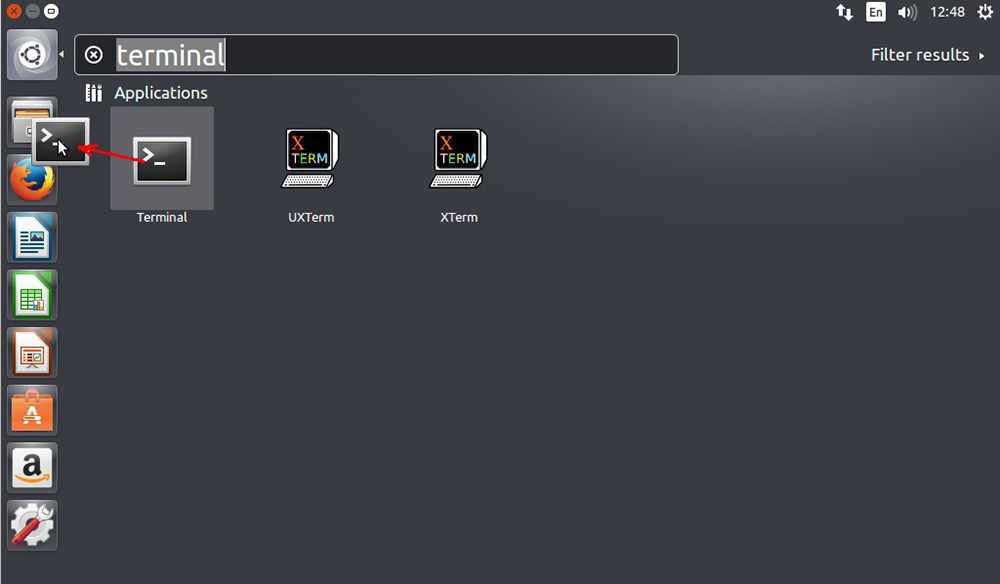
Należy pamiętać, że w ten sposób nie można poruszać ikonę aplikacji z menu lewego bloku. Będziesz musiał ich szukać w menu głównym zgodnie z powyższym przykładem. Jeśli ta metoda nie działa, nie rozpacz i przejdź do następnego.
Druga metoda
Ta metoda odnosi się do bardziej uniwersalnej, ponieważ zapewnia pracę z terminalem, który jest dobrze znany użytkownikom Ubuntu. A więc zacznijmy:
- Uruchom terminal na komputerze lub laptopie.
- Wprowadź następujące polecenie:
Sudo apt-get instal -no-in-mechmmens gnome-panel
- Po zainstalowaniu narzędzia, które pozwoli ci tworzyć skróty, sam zaczniemy bezpośrednio do nich.
- Wprowadź następujące polecenie:
gnome-desktop -ite-edit ~/ Desktop/ -Create-News
- Następnie otworzy się okno z parametrami zainstalowanego skrótu. Tutaj możesz ustawić jego typ, ustawić jego nazwisko, umieścić niezbędne polecenie (musisz wykonać ten skrypt), w razie potrzeby zostawić komentarz. Ponadto możesz zainstalować zdjęcie etykiety, klikając rysunek po lewej stronie. Po zainstalowaniu wszystkich ustawień kliknij OK. Gotowy!
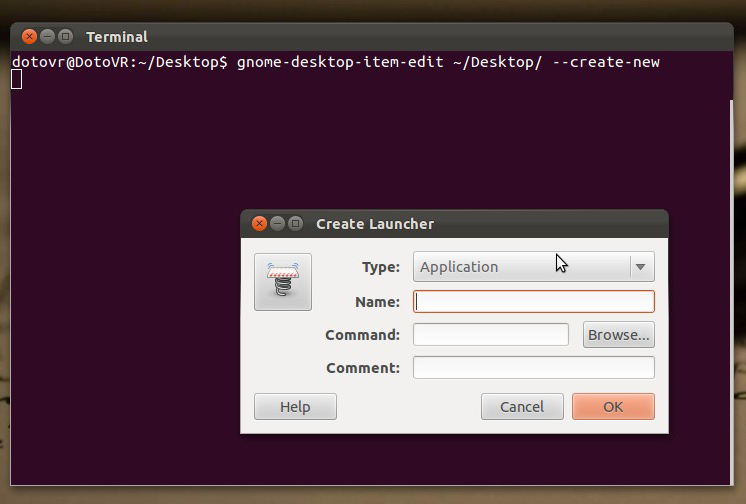
Jeśli nie rozumiesz, czym jest terminal, zdecydowanie zaleca się zapoznanie się z tym za pomocą specjalnej literatury. Możesz także korzystać z filmów szkoleniowych w Internecie. Terminal Ubuntu jest integralną częścią systemu operacyjnego, która pomoże ci wykonać wiele działań.
Wniosek
Drodzy czytelnicy, razem udało nam się stworzyć skrót na komputerze na ubuncie. Teraz wiemy, że istnieją dwa najpopularniejsze sposoby, które pomogą Ci stworzyć niezbędne na komputerze. Przypomnij sobie jeszcze raz, że pierwszy nie zawsze może działać, ponieważ jego obecność zależy od wersji systemu operacyjnego. Jeśli ci nie odpowiadało, użyj drugiego, dostarczając do użycia terminalu do wprowadzania poleceń i skryptów. Mamy nadzieję, że ci się udało i nie ma żadnych pytań. Powiedz nam w komentarzach z pomocą, jaką metodę byłeś w stanie osiągnąć swój cel.
- « Jak korzystać z systemu filmowego Windows Live Studio
- Instalacja i usuwanie systemu Windows Live Film Studio dla systemu Windows »

